温馨提示:这篇文章已超过604天没有更新,请注意相关的内容是否还可用!
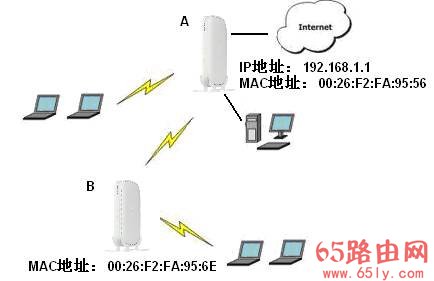
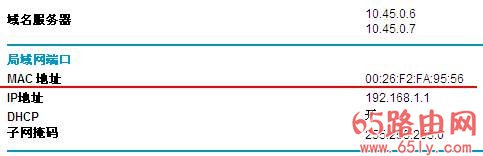
2、登录A的管理界面 192.168.1.1,点击左侧菜单中的安装->无线设置。若路由器默认无线频道为auto(自动),必须首先将频道改为固定的数值,推荐使用1、6或11。
【注意】无线网络标识默认NETGEAR,也可以用数字字母任意命名,进行中继的两个路由器,SSID可以相同,也可以不同。如果希望无线客户端在两个无线路由器的范围内实现漫游,请将SSID设为相同。
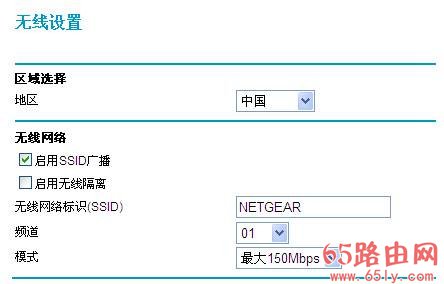
3、点击左侧菜单中的高级->无线中继功能,设置中继:
①在“启用无线中继功能”前打钩;
②选择“无线基站”,在“中继器MAC地址1”中填写路由器B的MAC地址;
③如果路由器A本身不需要提供无线覆盖,则在“禁止无线客户端接入”前打钩;本例中,A负责办公区域的无线覆盖,因此不能打钩。设置完毕,点击“应用”。
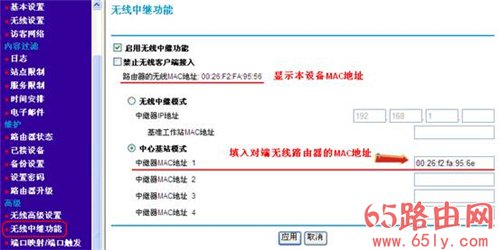
4、完成设置之前,路由器B先不接入局域网,只用一台电脑有线方式连接到路由B的一个LAN口。同样用默认的 192.168.1.1的地址登录B的管理界面,与步骤一相同,修改无线频道为1(若步骤一中选择了6或11,B亦要与A保持一致)。
5、点击左侧菜单中的高级->无线中继功能,设置中继:
①在“启用无线中继功能”前打钩;
②选择“无线中继器”模式,在“基站MAC地址”中,填入路由器A的MAC地址;
③当工作在“无线中继器”模式时,无线路由器变成一台普通的无线AP,“中继器IP地址”中,可以任意指派局域网中空闲的IP地址,做为这台无线AP的管理地址,例如192.168.1.100,日后如需登录该设备的管理界面,就要使用这个新的IP地址,而非默认的192.168.1.1,这一点请务必留意!设置完毕,点击“应用”。
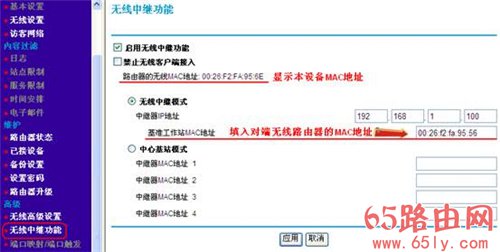
6、中继成功与否的检验:正常情况下,按照上述步骤设置完毕,路由器A与B的无线中继即可成功建立。也有更直观的方式,验证中继是否成功。

7、将一台电脑,用有线方式连接路由B的一个LAN口,试看能否访问路由A的管理界面。如果可以访问,则表面中继成功。若不能访问,请依照上面步骤进行排查,主要检查无线设置中的地区、模式、频道等参数是否一致。
8、中继的加密:无线局域网应用的日益普及,安全加密尤为必要。但使用WDS时,加密的选择有一定的局限性。无线中继的两个设备,必须选择相同的加密方式、相同的密码。使用NETGEAR无线路由器进行无线中继时,仅支持WEP加密。
【注意】若路由器中已经设置了WPA或WPA2等加密,当用户点击“启用无线中继功能”时,即会弹出如下警告。此时,必须先将加密修改为WEP或取消加密,才能继续设置中继功能。
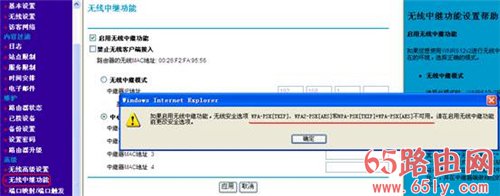
9、WEP加密设置:例如在两台WNR612中均如下设置,在“安装->无线设置”中的“安全选项”中,选择WEP加密,在密钥一中手动输入无线密码(务必遵守WEP密钥规则进行设置):
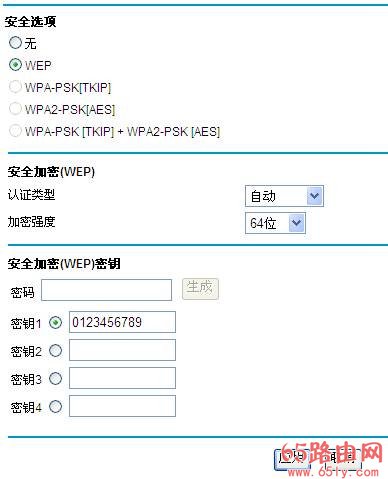
WEP密钥设置规则:
64位WEP – 密钥一中输入十位十六进制数字(”0-9”十个数字和”A-F”六个字母,这十六个字符的任意组合);
128位WEP – 密钥一中输入二十六位十六进制数字(”0-9”十个数字和”A-F”六个字母,这十六个字符的任意组合)。





还没有评论,来说两句吧...